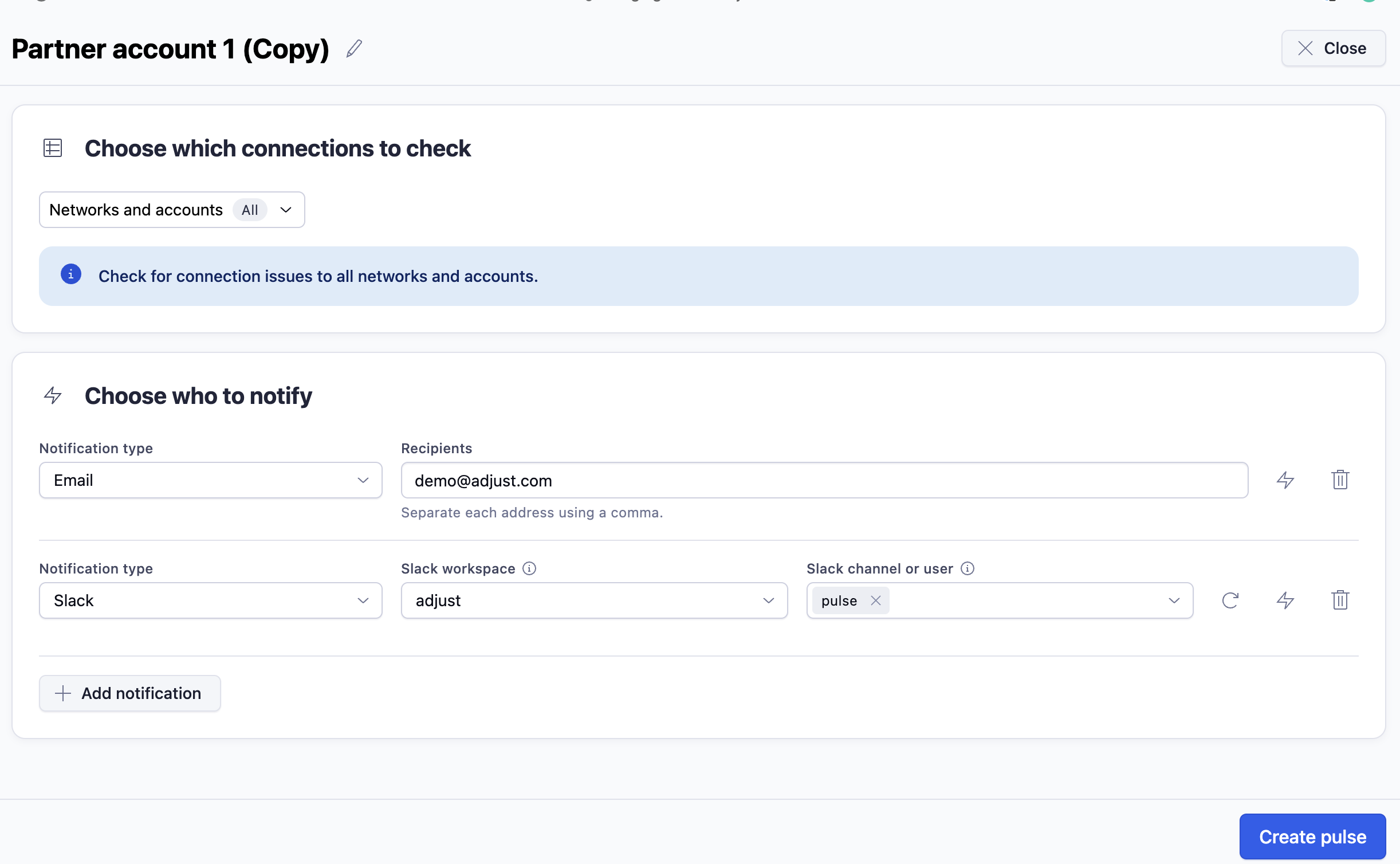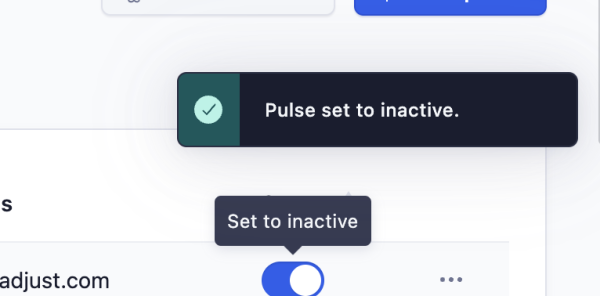关联提醒
在 关联提醒 中,您可以设置通知渠道,确保在 合作伙伴关联 账户需要关注时及时获得通知。要了解更多信息,请参阅合作伙伴关联一文。
您可以使用关联提醒完成以下目标:
- 减少手动检查已关联账户的时间,及时发现关联故障。
- 避免使用过期账户的推广活动出现报告问题。
操作前须知
以下是您在操作前需要了解的内容。
- 只有管理员和编辑员能够设置和管理提醒。请参阅 权限级别 一文进一步了解不同用户角色。
- 您必须有已关联的合作伙伴账户。
- 如果您希望获得更多通知选项,请添加 Slack 或 Microsoft Teams 渠道。
您的关联提醒
您可以在 所有 Pulse 页面查看现有关联提醒列表。使用搜索栏旁边的过滤器在 所有 Pulse 、 指标 和 关联提醒 之间切换。在该页面中,您可以查看提醒的概览,包括提醒名称、创建日期、通知地址和状态。您可以每行的末尾选择更多选项 ( ) 按钮来管理提醒。
) 按钮来管理提醒。
您可以通过两种方式访问关联提醒:
- Pulse :从 Pulse 中的所有 pulses 页面。
- DataWorks : 在关联管理中选择 Pulse 提醒 。
创建关联提醒
要创建关联提醒,请按照下列步骤操作:
- 选择 + 新建 Pulse 。
- 选择 关联提醒
- 选择关联。选择您想查看并接收通知的渠道和账户。
- 选择通知对象。您可以通过电子邮件、Slack 和 Microsoft Teams 发送提醒通知。
- 选择 创建Pulse 以完成设置。
管理关联提醒
您可以修改、复制、测试或删除提醒。本节将介绍管理提醒的详细流程。
编辑提醒
您可以通过编辑提醒来添加或移除关联、修改收件人列表以及更改通知设置。
要从提醒列表中编辑关联提醒:
从列表中找到提醒。
使用以下任一方法打开提醒编辑器:
- 选择行尾的更多选项按钮 (
 ) ,随后选择 编辑 (
) ,随后选择 编辑 ( )选项。
)选项。 - 选择提醒名称,然后选择
 编辑 pulse
编辑 pulse
- 选择行尾的更多选项按钮 (
进行更改。
选择 保存更改 。
重命名提醒
提醒名称可以随时变更。
要从提醒列表中重命名提醒:
- 从列表中找到提醒。
- 选择行末尾的
 (更多选项) 按钮。
(更多选项) 按钮。 - 点击 重命名 (
 )选项。
)选项。 - 变更名称,点击 保存 。
复制提醒
您可以复制效果良好的提醒,以此为基础创建新的提醒。
要从提醒列表中复制提醒:
- 从列表中找到提醒。
- 选择行末尾的
 (更多选项) 按钮。
(更多选项) 按钮。 - 选择 复制 (
 )。
)。 - 为您的提醒重命名,如有需要可作修改。
- 选择 创建 pulse 。
测试提醒
使用 Pulse,您可以检查提醒是否发送到了选定的平台。
要从提醒列表中测试提醒:
- 从列表中找到提醒。
- 选择行末尾的
 (更多选项) 按钮。
(更多选项) 按钮。 - 选择 测试提醒 按钮 (
 ),此时会弹出成功通知。
),此时会弹出成功通知。 - 检查通知是否正确送达。
删除提醒
要从提醒列表中删除提醒:
- 从列表中找到提醒。
- 选择行末尾的
 (更多选项) 按钮。
(更多选项) 按钮。 - 点击 删除 (
)选项。
- 点击 删除 ,确认操作。
变更提醒状态
要将提醒设置为 活跃 或 非活跃 ,请在列表中找到您的提醒,然后使用切换按钮来激活 非活跃 提醒或停用 活跃 提醒。
关联提醒示例
下图展示了关联提醒在界面中显示的方式。提醒会展现关键详细信息,包括规则定义、触发提醒的关联以及受影响的合作伙伴和账户。


 )选项。
)选项。
 )选项。
)选项。